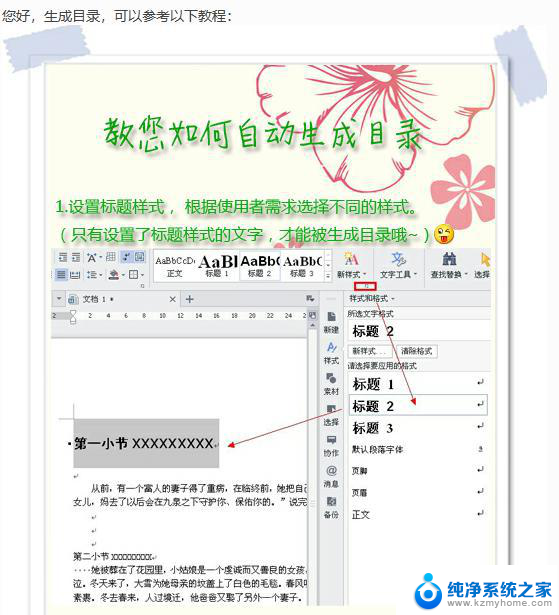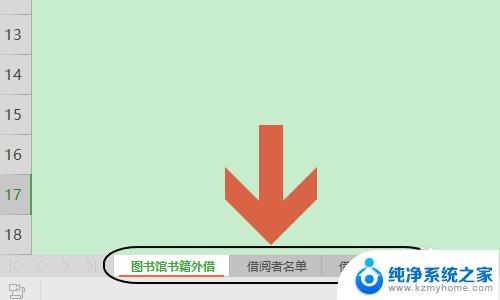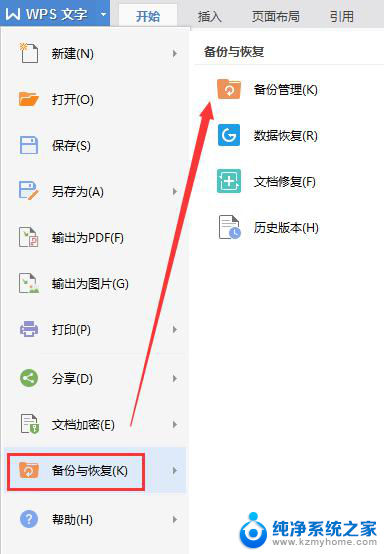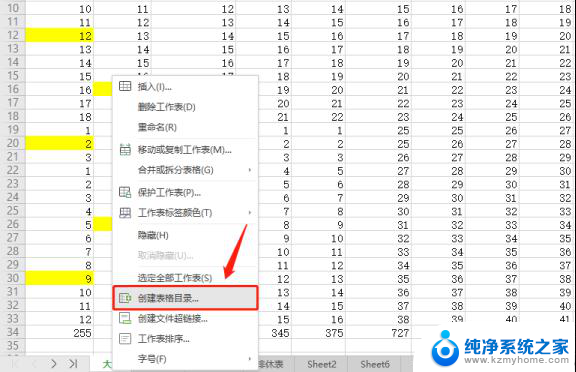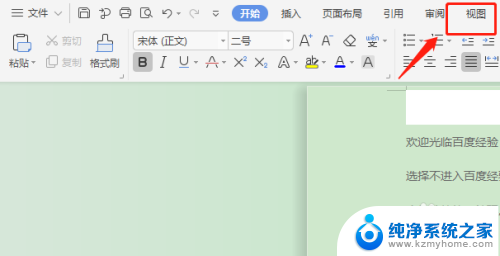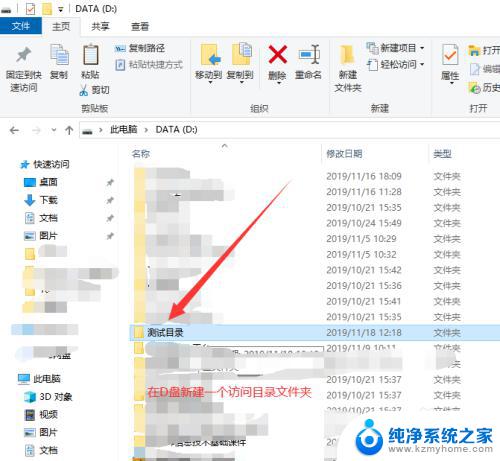wps文字目录怎么设置 WPS如何设置目录格式
WPS文字是一款功能强大的文字处理软件,其灵活的目录设置功能使得文档的组织变得更加简单和便捷,在WPS中,设置目录格式可以帮助读者快速定位到所需内容,提高文档的阅读效率。通过设置章节标题和相应的页码,我们可以轻松创建一个清晰明了的目录。不仅如此WPS还提供了多种目录样式供我们选择,满足不同文档类型的需求。无论是学术论文、报告还是日常文档,我们都可以通过WPS文字的目录设置功能,为文档增添一份专业与规范。
操作方法:
1.第一步在我们的电脑上打开wps文字,可以看到要设置目录的内容。如下图所示:
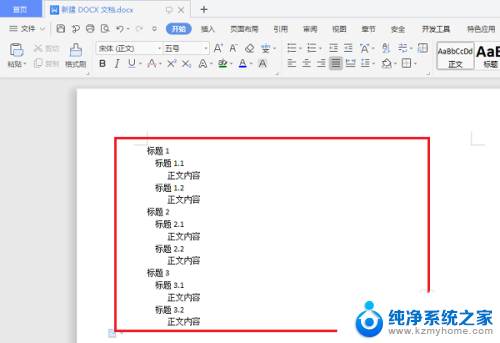
2.第二步设置目录先要设置层级标题,选中一级标题。可以按ctrl键选中,点击标题2,如下图所示:
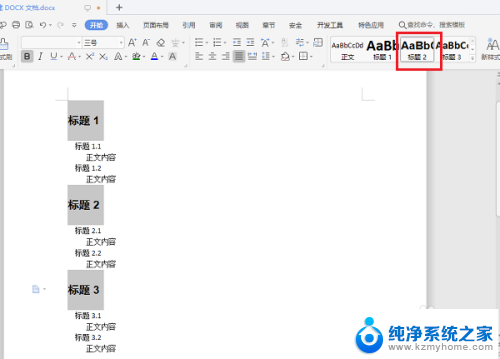
3.第三步选中二级标题,可以按ctrl键选中,点击标题3,如下图所示:
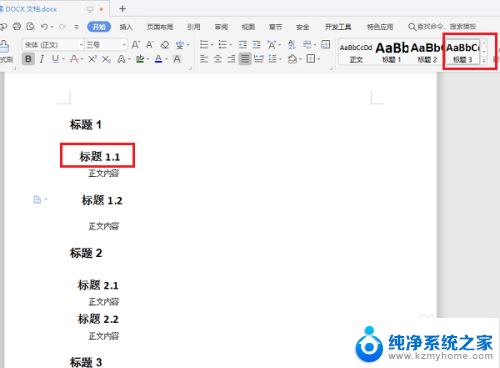
4.第四步设置好文字标题之后,点击引用->目录,如下图所示:
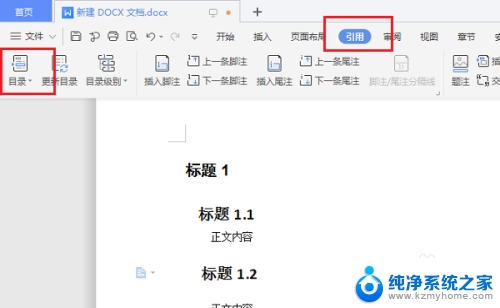
5.第五步点击目录之后,选中自定义目录,如下图所示:
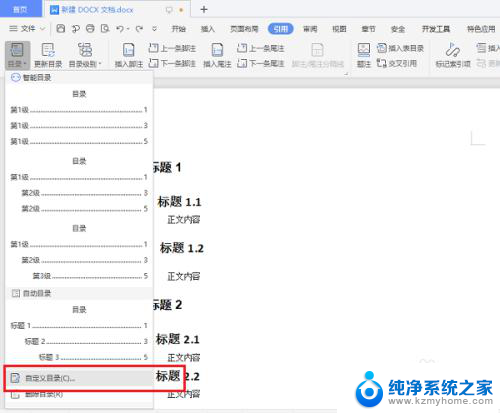
6.第六步进去自定义目录界面之后,可以看到生成的目录样式。级别选择3,点击确定,如下图所示:
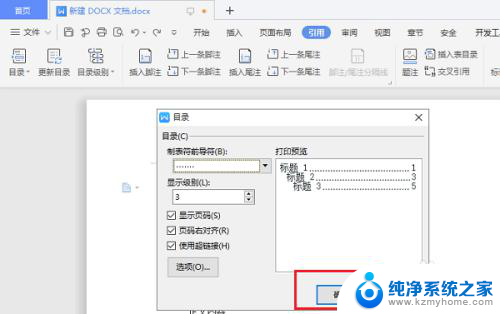
7.第七步点击确定之后,可以看到已经成功生成了目录,如下图所示:
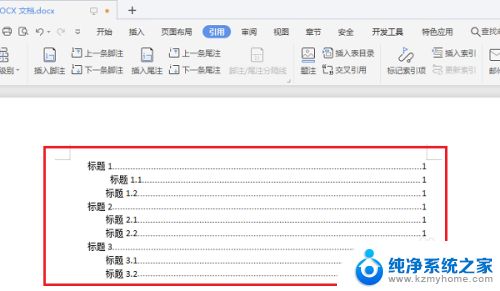
以上就是wps文字目录的设置方法,如果遇到这种情况,你可以根据以上操作进行解决,非常简单快速,一步到位。